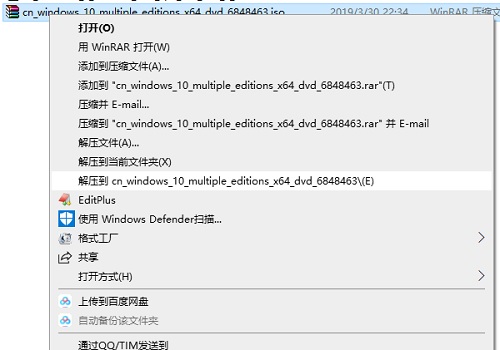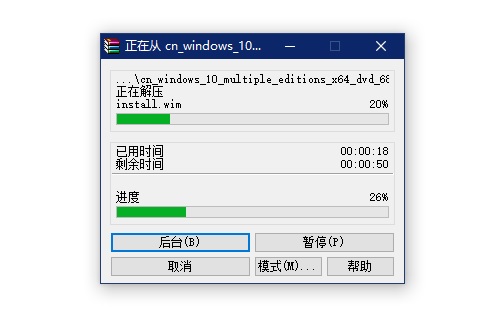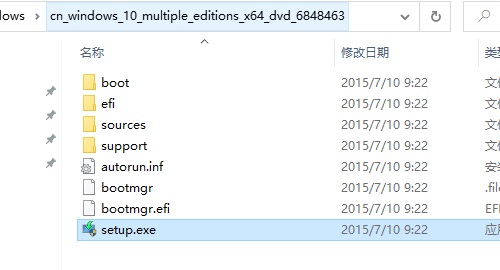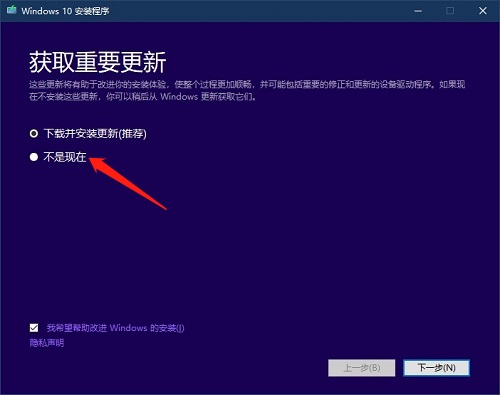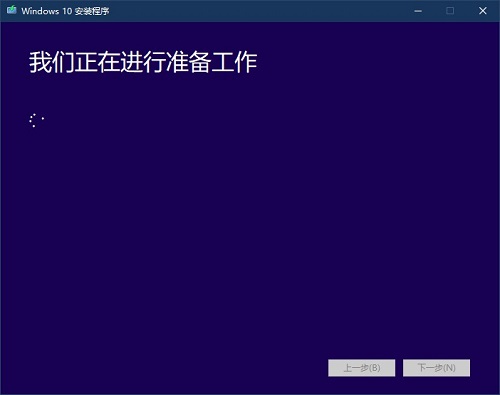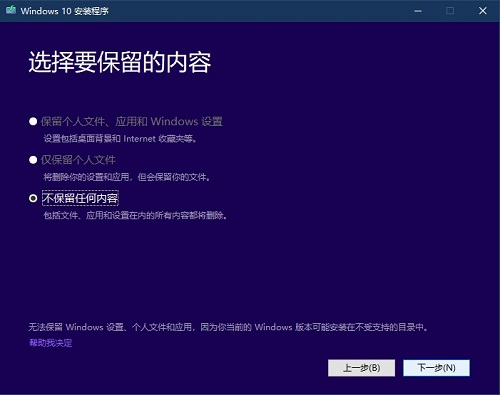|
怎么安装Windows10(硬盘安装会安装软件就会安装系统)? 温馨提示:电脑只要还能进系统,以下方法就适用。完全硬盘安装,注意:利用系统镜像,完全在硬盘上安装,像安装软件一样。 第一步、下载好系统镜像文件,微软网站上需要交钱,有一个网站叫做MSDN I tell you,是网友从微软官网上下载好原版镜像文件,然后上传到网盘,提供给广大网友自由下载,大家可以去试试看 第二步、对于Win7或更高版本,如Win10,不用安装虚拟光驱工具,直接双击镜像文件就可以,或者先将镜像文件解压,就是对着下载好的镜像文件,单击鼠标右键,然后点击菜单中的“解压到xxx(同名文件夹:就是解压系统镜像文件到当前文件夹,系统会自动创建同名文件夹,这个不用用户手动创建)”
温馨提示:现在Ghost版本系统安装镜像文件,也集成了这种功能 第三步、然后是一个解压镜像文件的界面,安安静静等着,系统自己自动完成即可
第四步、打开解压好的文件夹,双击其中的setup.exe(可能有些人看不到后面的exe,那是因为你没设置显示文件扩展名)
如果在这里,因为这样或那样的原因,没有安装没有成功,可以去sources文件夹,找到相同名字,即setup.exe,双击安装 第五步、进入到获取重要更新提示窗口后,一定要选“不是现在”,否则等待时间会更长,因为安装完成后再更新不迟
第六步、然后是“我们正在进行准备工作”提示窗口,等着系统自己完成,不用进行任何操作
第七步、稍等一会儿,在随后弹出的“许可条款”窗口,点击“接受”,你不接受人家微软协议,人家不让你安装 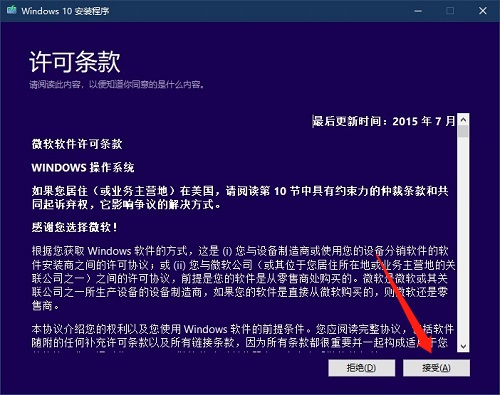 第八步、在“选择要保留的内容”窗口,这里介绍下这仨个选项,您可以根据个人实际情况进行选择:
保留个人文件,应用和Windows 设置: 如果系统未被安装流氓软件,只是例行性安装系统,一般系统使用时限是1.5年左右,这时候又害怕安装软件麻烦,可以选择这个选项 保留个人文件: 如果您的使用习惯是把在编辑文档等重要资料保存在C盘,而且希望还原系统默认设置,可以选择这一方式 不保留任何内容:就是安装完成后,只有一个干净的Windows 10系统,压缩软件等常用工具重新安装,一般而言,建议选择这中安装方式,系统干净,没有任何零碎 选定后,点击底部的“下一步” 第八步、接下来,按照电脑提示一步步操作即可。电脑会重启几次,还需要说的就是让你提供安装密匙,这一步如果手边有就输入,没有可以点击“跳过”,然后是使用软件激活还是花钱购买安装密匙,在安装完成后再激活不迟。 第九步、如果感觉这里说的还不清楚,可以点击去参考接下来的详细步骤,请点击参考: 怎么安装Win10:硬盘安装Win10系统图文教程 略过前面使用工具部分即可 扩展阅读:Win10系统任务栏变白色怎么办? (责任编辑:IT信息技术民工) |